A Fuze kiváló szolgáltatást nyújt videokonferencia és -hívás céljából. Nagyon sok felhasználót vonzott a könnyű használat miatt. Kiváló lehetőség a távoli munkavégzésre. Ezenkívül lehetővé teszi az értekezletek és a hívások rögzítését. Elegáns és intuitív internetes konferencia-rendszerként könnyen használható mind a résztvevők, mind az előadók számára. Ez az útmutató elmondja hogyan rögzíthetsz egy Fuze-értekezletet, amikor közönség vagy? vagy műsorvezető.
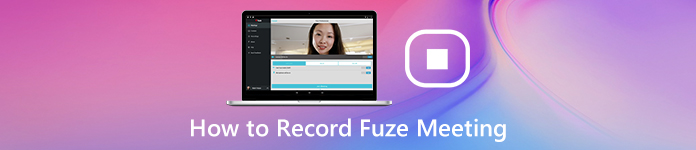
- 1. rész: Hogyan rögzítjük a fuze találkozót alapértelmezett módszerrel
- 2. rész: Jegyezze fel a Fuze Találkozást titokban
- 3. rész: Gyakran feltett kérdések a fuze-felvételről
1. rész: Hogyan rögzítjük a fuze találkozót alapértelmezett módszerrel
Bár a Fuze be van építve az értekezlet-rögzítés funkcióval, csak a házigazdáknak és az előadóknak van kapacitása. De ha Ön résztvevő, és szeretne rögzíteni egy találkozót anélkül, hogy értesítené a házigazdát, lépjen közvetlenül a címre rész 2 további részletek megismerése érdekében.
Hogyan lehet manuálisan rögzíteni a Fuze Találkozót?
1 lépés Látogasson el a Fuze-be, jelentkezzen be a fiókjába, és hozzon létre egy találkozót.
2 lépés A Fuze értekezlet rögzítésének megkezdéséhez kattintson a Több gombot a jobb alsó sarokban, és válassza ki Record találkozó.
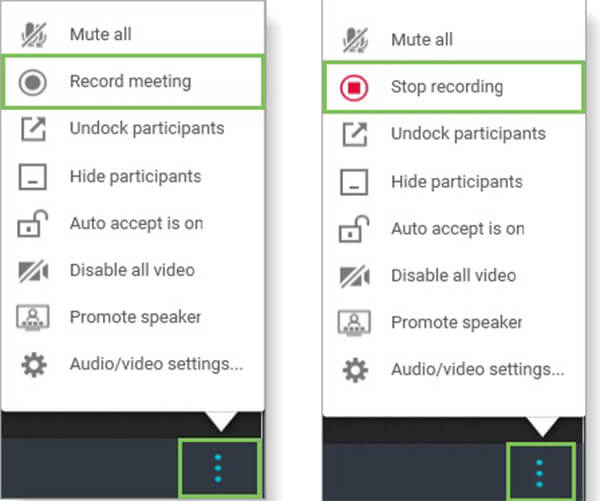
3 lépés Amikor lát egy szalaghirdetést, amely szerint a Találkozót most rögzítik, a felvételi funkció működik. A felvétel leállításához két lehetőség közül választhat, kattintson a gombra megáll gombot az értekezlet ablakának jobb felső sarkában, vagy válassza a lehetőséget A felvétel leállítása in Több menüben.
Hogyan lehet automatikusan rögzíteni a Fuze Konferenciát?
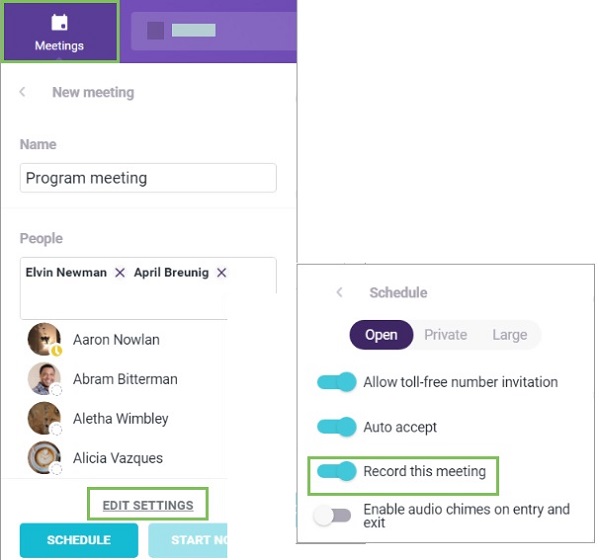
1 lépés Ütemezzen egy ülést Fuze-ban.
2 lépés Kattints Beállítások szerkesztése, Találd meg Jegyezze fel ezt a találkozót opciót, és kapcsolja be.
3 lépés Ezután a Fuze rögzíti a találkozót, amint az megkezdődik.
Hogyan érhető el és letölthető a Találkozó felvételeinek letöltése

1 lépés A felvétel befejezése után kattintson a tetején található keresősávra.
2 lépés Menj a találkozók lapot és kattintson felvételek bal oldalról. Ezután megjelennek az összes Fuze találkozó felvétel.
3 lépés Ha szeretné letölteni az értekezletet, kattintson a gombra Letöltés gombot.
2. rész: Jegyezze fel a Fuze Találkozást titokban
A beépített felvételi funkció a Fuze-ban csak a gazdagép számára érhető el. Sőt, a résztvevők megismerik a felvételt. Ha közönség vagy, akkor harmadik féltől származó találkozó rögzítőt kell használnia.
1. módszer: Hogyan rögzítjük a Fuze Találkozót az asztalon
Apeaksoft Screen Recorder nagy teljesítményű videofelvétel-felvevő a Fuze számára. Segíthet videofelvételek titkos rögzítésében. Ezenkívül a fogadó és a résztvevők számára is elérhető.

4,000,000 + Letöltések
A Fuze találkozók és videohívások egyszerű rögzítése.
Támogassa a webkamera és a mikrofon rögzítését is.
Videoszerkesztő funkciókat kínál.
A Fuze találkozó felvételeinek betekintése a beépített médialejátszóval.
Hogyan rögzíthetünk egy fuze-értekezletet a számítógépen
1 lépés Telepítse a legjobb Fuze-felvevőt
A találkozó-felvevőnek két verziója van, az egyik a PC-re, a másik a Mac-re. Telepítse a megfelelőt, és indítsa el. Választ Videó amikor rögzíteni szeretne egy Fuze-értekezletet.

2 lépés Jegyezze fel a Fuze találkozót
Bekapcsol DISPLAY és állítsa be a felvételi régiót a Fuze értekezlet képernyője alapján. Váltás Webkamera ha hozzá szeretné adni az arcát a felvételhez. Ezután döntse el az audio forrást, beleértve Rendszer Sound és a Mikrofon. Kattintson az REC gombot, amikor a találkozó elindul.

3 lépés Az ülés felvételének előnézete
Ha meg akarja állítani a felvételt, kattintson a gombra megáll gomb. Ezután ellenőrizze az előnézeti ablakban, és távolítsa el a nem kívánt kereteket a gombbal Csipesz eszköz. Végül nyomja meg a Megtakarítás gomb az exportáláshoz.
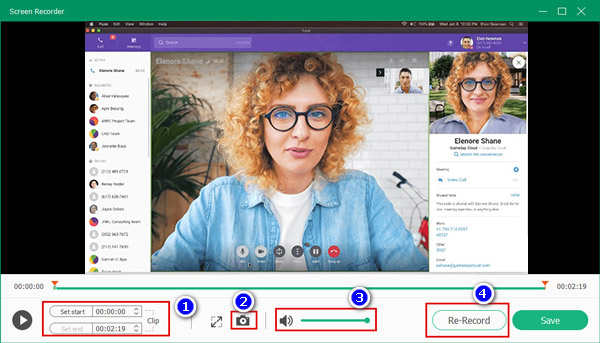
Nem csak a Fuze találkozón, de ez a szoftver is rögzítse a Zoom találkozót, GoToMeeting és több online találkozó kényelmesen.
2. módszer: Hogyan rögzíthetjük a Fuze Találkozót online
Bizonyos esetekben nem kényelmes telepíteni a találkozó-felvevő szoftvert. Egy másik változat szerint Apeaksoft ingyenes képernyő-felvevő megfelelnek az Ön igényeinek.
 Ajánlást
Ajánlást- 1. Jegyezze fel a Fuze találkozót online.
- 2. Teljesen szabadon használható.
- 3. Nincs vízjel vagy hosszkorlát.
- 4. A nagyobb böngészők számára elérhető.
Hogyan rögzítsünk online online fuze-értekezletet
1 lépés Nyissa meg a https://www.apeaksoft.com/free-online-screen-recorder/ böngészőt, majd kattintson Felvétel megkezdése gombra, hogy megkapja az indítót.
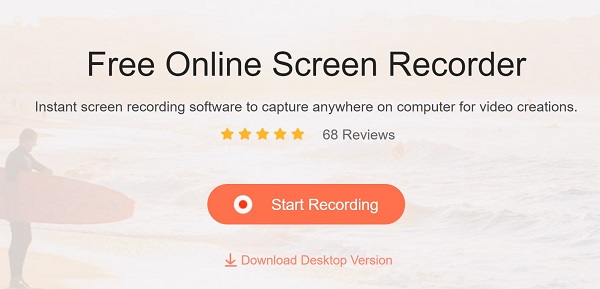
2 lépés Négy lehetőség van, monitor, Webkamera, Rendszerhang és a Mikrofon. Engedélyezze és tiltsa le mindegyiket az Ön igényei szerint.
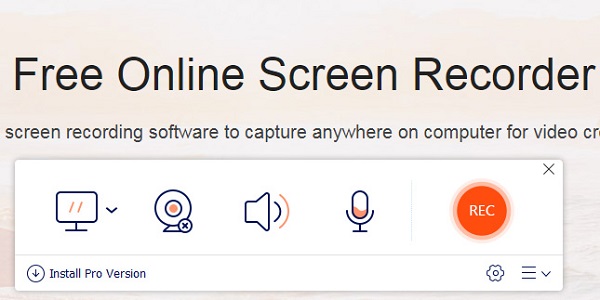
3 lépés Nyomja meg a REC gomb megnyomásával azonnal megkezdi a Fuze értekezlet rögzítését. Amikor a találkozó befejeződött, kattintson a megáll gombot, és töltse le a felvételt.
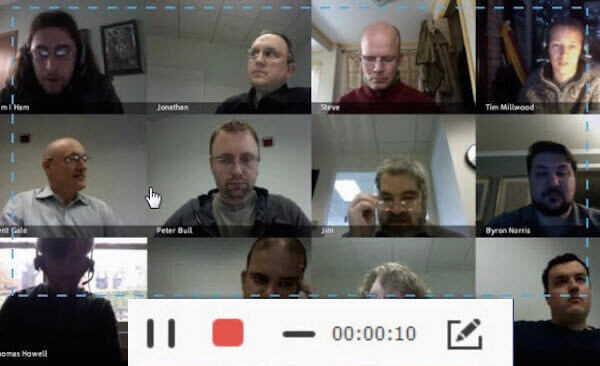 Az emberek azt is megkérdezik:
Az emberek azt is megkérdezik:3. rész: Gyakran feltett kérdések a fuze-felvételről
Hogyan kezdeményezhetek egy Fuze hívást?
A Fuze-be történő híváshoz megkeresheti a címzettet, vagy tárcsázhat egy számot, és egyszerűen kattintson a gombra Hívás gombot a képernyő tetején. Ha a másik elfogadja a hívást, akkor elindul.
Mennyibe kerül a Fuze?
A Fuze nem ingyenes szolgáltatás. Legalább havonta 20.00 USD kerül felhasználásra. Sőt, nem kínál ingyenes próbaverziót.
Hogyan ütemezzünk egy konferenciát a Fuze-ról?
Kattints találkozók a Fuze eszköztáron, és válassza a lehetőséget Új találkozó. Írja be a találkozó nevét, és hívja meg a kapcsolatokat. Ezután kattintson a gombra Beállítások szerkesztése és állítsa be a találkozó típusát. Ezután állítsa be a dátumot, a hosszt és így tovább, majd kattintson a gombra menetrend.
Következtetés
Ez a bejegyzés arról beszélt, hogyan kell rögzíteni a Fuze találkozókat. A beépített rögzítési funkció könnyen használható, de csak a házigazdák számára érhető el. Az Apeaksoft Screen Recorder ezzel szemben a legjobb módja a munka elvégzésének. Mindenki számára elérhető, aki rögzíti a Fuze találkozót. Sőt, további funkciókat is biztosít. Több kérdés? Kérem, hagyjon üzenetet a bejegyzés alatt.




